有的小伙伴会问小编爱奇艺体育怎么查看账号注销协议,下面小编就为大家详细的介绍一下,想知道的话就来看看吧,相信一定会帮到你们的。 爱奇艺体育怎么查看账号注销协议?爱奇
有的小伙伴会问小编爱奇艺体育怎么查看账号注销协议,下面小编就为大家详细的介绍一下,想知道的话就来看看吧,相信一定会帮到你们的。
爱奇艺体育怎么查看账号注销协议?爱奇艺体育查看账号注销协议教程
1、首先我们启动并进入到爱奇艺体育app主页后,点击屏幕下方箭头所指的“我的”。
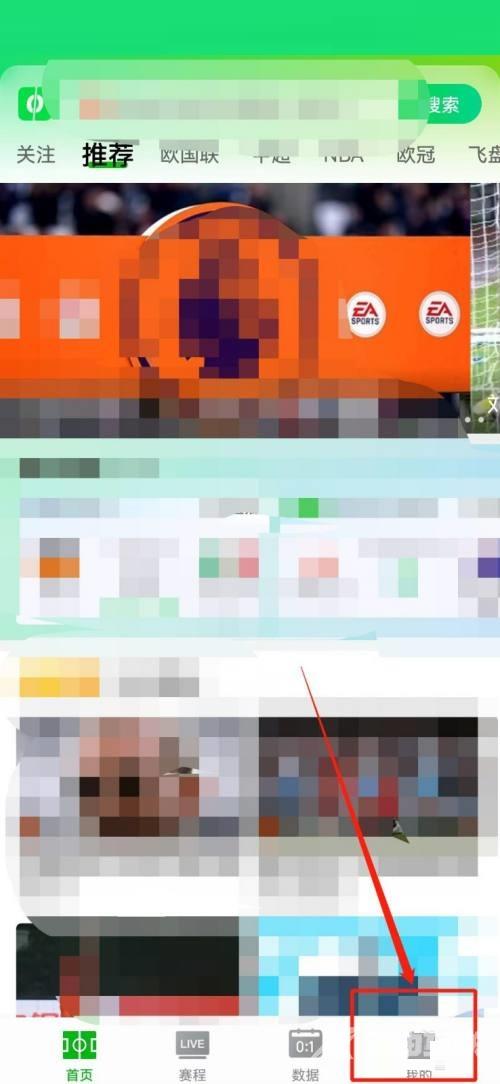
2、然后来到“我的”页面后,我们选择页面左上角的小齿轮图标进入设置页面。
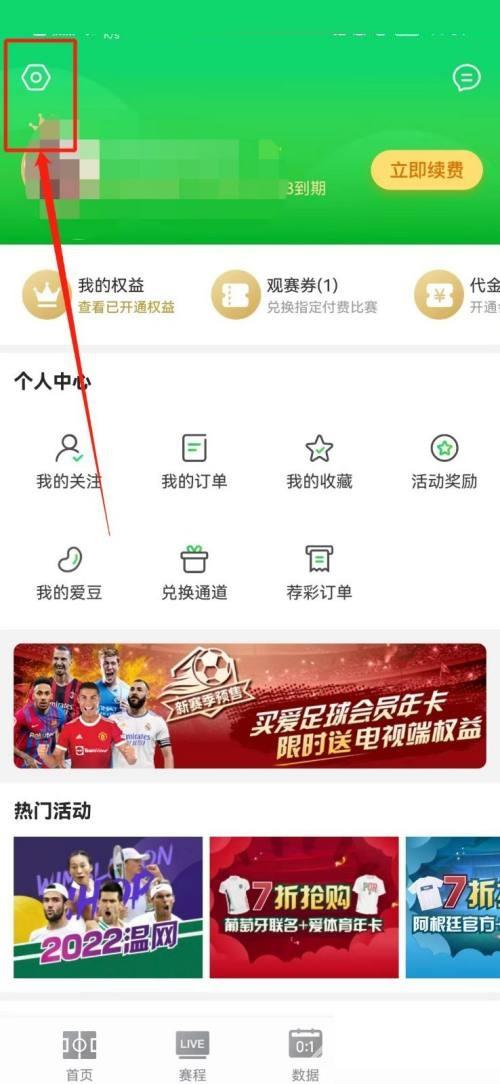
3、在“设置”页面中,点击“安全中心”。
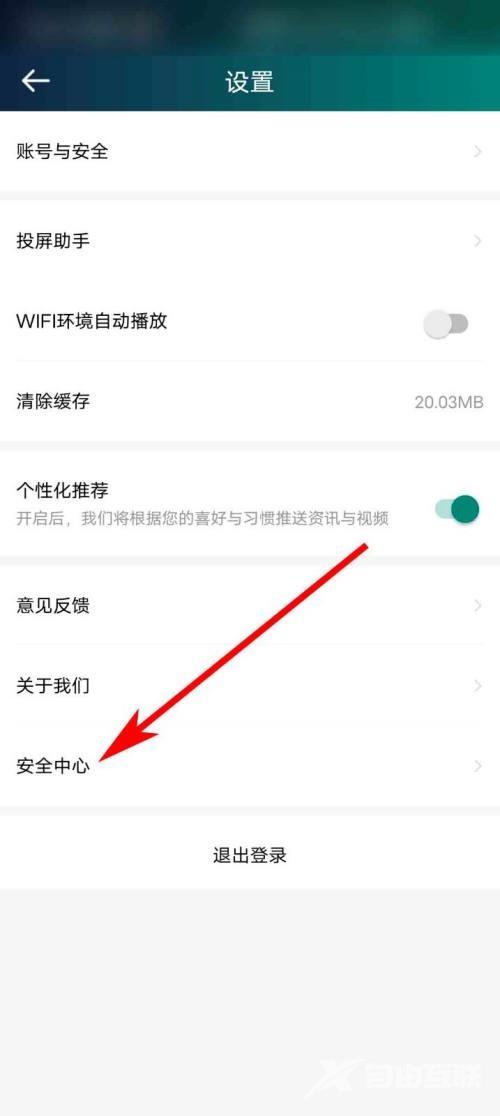
4、接着页面跳转后,继续选择“账号注销”。
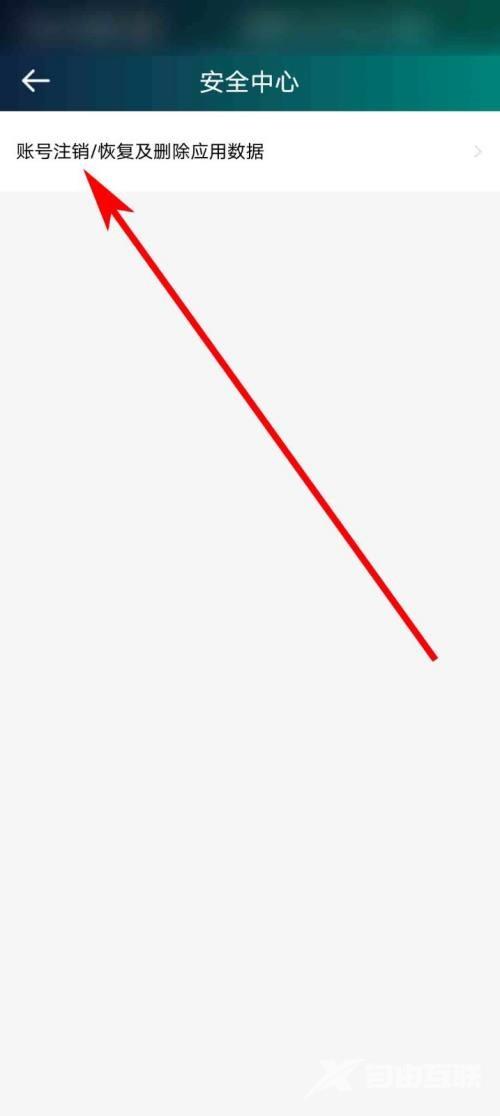
5、在接下来的页面中,我们点击如图位置的“爱奇艺体育账号注销协议”。
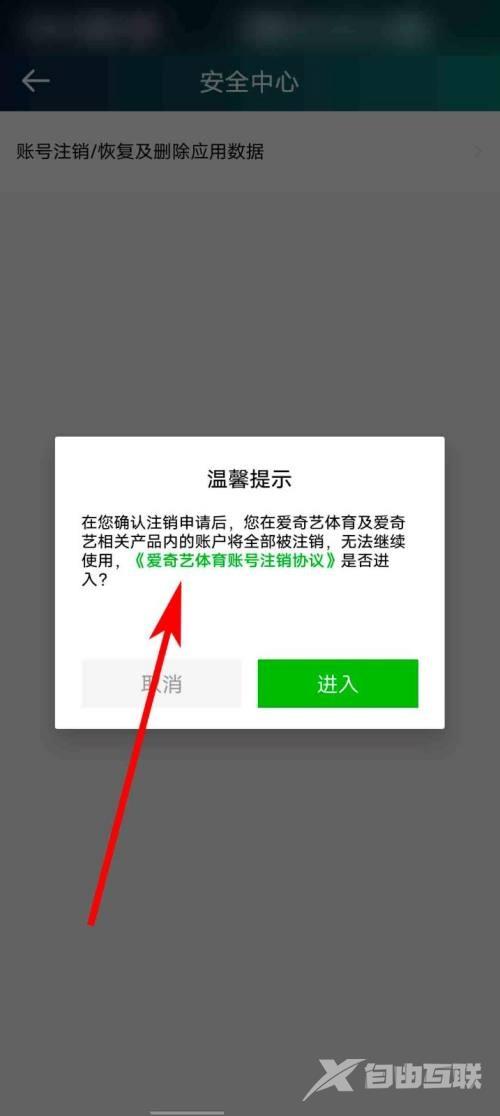
6、最后页面再次跳转后,我们就可以看到爱奇艺体育app账号注销协议的全文内容了。

谢谢大家的观看,更多精彩教程请关注自由互联!
【感谢: 龙石数据大数据分析平台技术支撑 http://www.longshidata.com/pages/government.html, 】